Odstranění kontaktu z iPhonu je poměrně snadné, ale co když jste omylem smazali nesprávný kontakt nebo jej ztratili? Je to pravděpodobně jedna z nejhorších nočních můr, která by se každému uživateli smartphonu mohla stát. Osobně jsem viděl několik uživatelů na mém seznamu na Facebooku, kteří zveřejňovali aktualizace stavu týkající se toho, jak ztratili všechny své kontakty, a poté požádali každého, aby jim znovu poslal jejich telefonní čísla. Chtěli jsme tedy přispět tím, že vám pomůžeme vyhnout se potírání těchto problémů v budoucnu, a dáme vám tři způsoby, jak to udělat. No, bez dalších okolků, pojďme se na to podívat jak můžete obnovit smazané kontakty z iPhone:
Obnovte kontakty z iPhone pomocí iCloud Backup
Toto je bezpochyby nejjednodušší způsob, jak snadno získat zpět ztracené nebo smazané kontakty, protože nevyžaduje připojení iPhone k počítači, na rozdíl od iTunes Backup. Od doby, kdy byl iCloud zpřístupněn, začala většina uživatelů Apple používat iCloud k organizaci důležitých dat, zejména kontaktů. Pokud tedy chcete smazané kontakty obnovit, postupujte podle následujících pokynů:
- Přejděte na svůj iPhone Nastavení -> iCloud a deaktivujte „Kontakty“, pokud je povoleno.
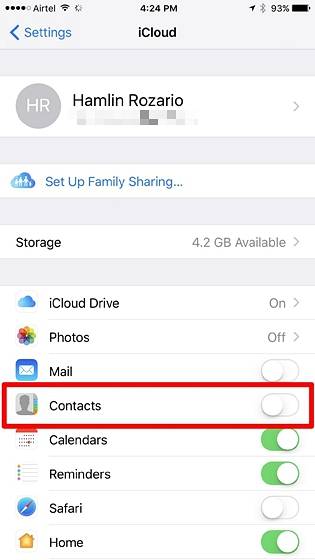
- Když kontakty zakážete, zobrazí se výzva, abyste požádali o zachování dříve synchronizovaných kontaktů, nebo o jejich smazání. Stačí klepnout na „Keep on My iPhone ”.

- Jakmile budete hotovi, povolit „Kontakty“ ještě jednou pro svůj účet iCloud a klepněte na „Spojit".
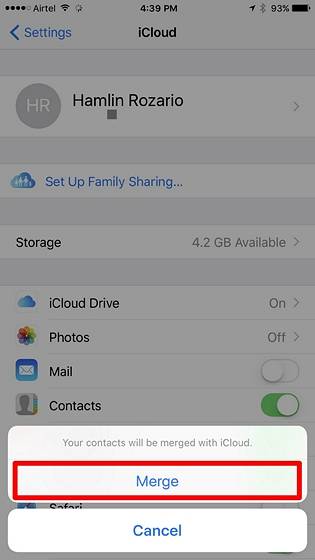
Nyní stačí chvíli počkat, dokud iCloud nespojí všechny kontakty s vaším iPhone. Ztracené nebo smazané kontakty jsou obvykle stále uloženy ve vašem účtu iCloud. Jakmile se to spojí, zobrazí se tyto kontakty také na vašem iPhone.
Obnovte kontakty z iPhone pomocí iTunes Backup
Tato alternativní metoda je pro lidi, kteří to chtějí dělat starou školní cestou, která vyžaduje připojení iPhonu k iTunes. Metoda iCloud je ve srovnání s touto metodou stále mnohem pohodlnější, ale pokud ji stále preferujete, jednoduše postupujte podle následujících kroků:
- Otevřete iTunes v počítači a klikněte na ikona telefonu.
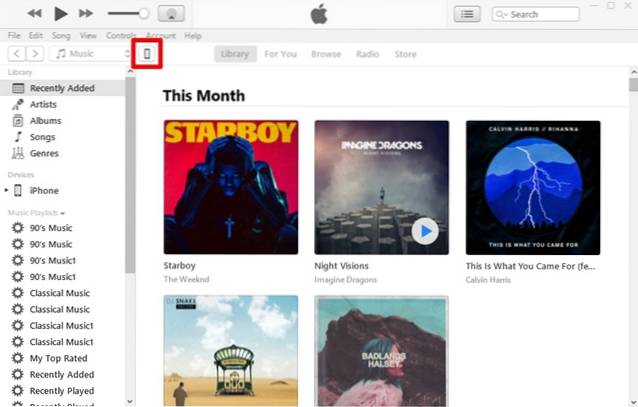
- Nyní klikněte na „Obnovit zálohu" pokud jste již dříve zálohovali data ze svého iPhone do počítače.
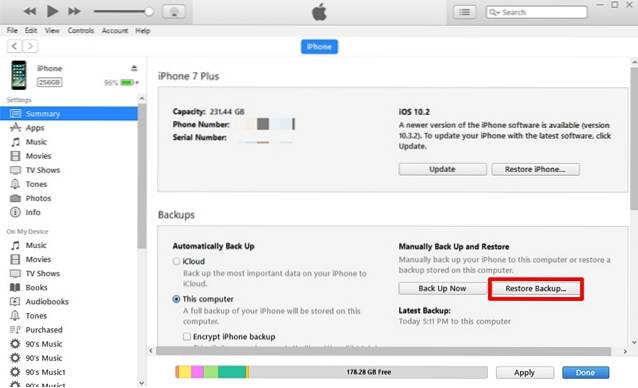
- Po dokončení pomocí rozbalovací nabídky, vyberte konkrétní zálohu to bylo provedeno předtím, než jste ztratili nebo odstranili kontakty na vašem iPhone a klikněte na "Obnovit".
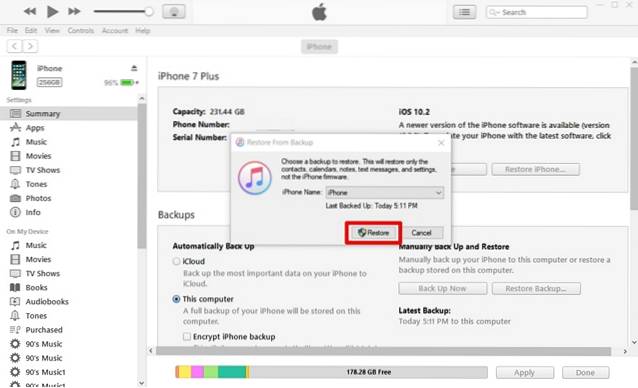
Počkejte na dokončení procesu obnovení, protože to bude trvat několik minut. Po dokončení uvidíte všechny ztracené nebo smazané kontakty zpět na vašem iPhone.
Načíst kontakty z iPhone pomocí softwaru třetích stran
Pokud se vám nelíbí použití některé z těchto metod, můžete si stáhnout a nainstalovat tento software třetí strany odtud. Tento software není zdarma a stojí přibližně 48 $ za plnou verzi. Nabízejí však bezplatnou zkušební verzi, ale zobrazuje pouze kontakty, které jsou k dispozici pro obnovení. K obnovení kontaktů z iPhonu tedy budete potřebovat plnou verzi. Pak jednoduše postupujte podle níže uvedených kroků a obnovte své kontakty pomocí FoneLab:
- Otevřete software a klikněte na „Obnovit ze zařízení iOS “ a poté klikněte na „Začni skenovat".
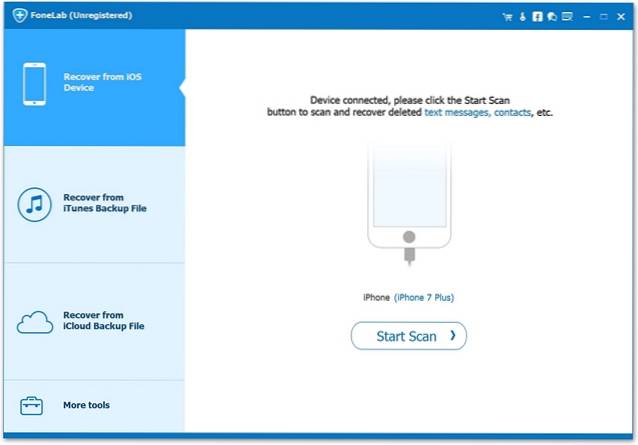
- Nyní začne proces skenování a jeho dokončení bude trvat asi 5 až 10 minut.
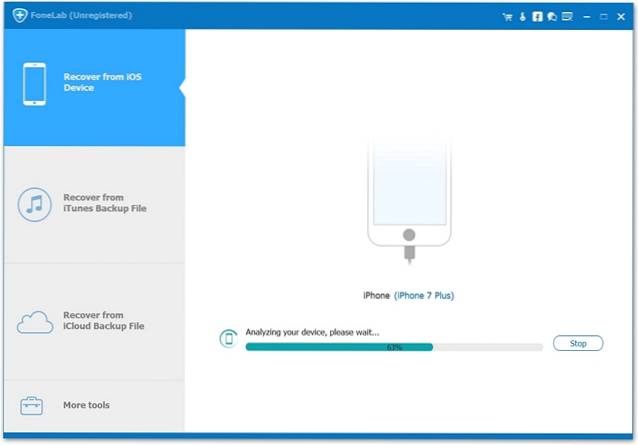
- Po dokončení procesu skenování klikněte na „Kontakty “ v levém podokně a projděte všechny odstraněné kontakty, které jsou jasně označeno červeně. Jednoduše klikněte na "Uzdravit se" a počkejte několik okamžiků. Nyní si všimnete, že všechny tyto kontakty jsou zpět na vašem iPhone, jakmile proces obnovy skončí.
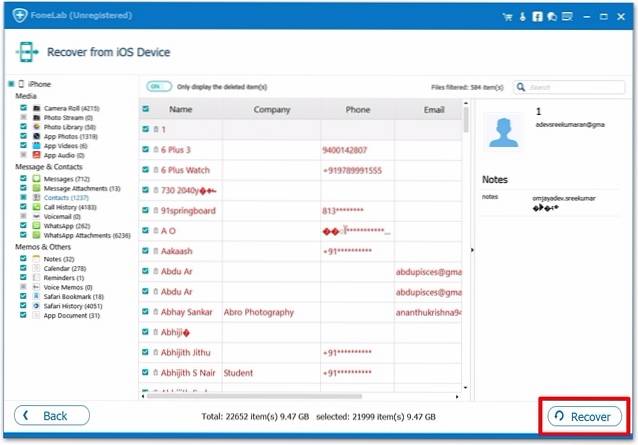
To jsou všechny tři metody, které můžete použít k obnovení smazaných kontaktů. Stále vám však doporučujeme využít metodu zálohování iCloud, protože je mnohem pohodlnější a nevyžaduje připojení vašeho iPhone k počítači.
VIZ TÉŽ: Jak přenášet kontakty z iPhone na Android
Obnovte odstraněné kontakty na iPhone pomocí těchto metod
Jsme rádi, že jsme vám mohli dát nejen jeden, ale tři způsoby, jak obnovit kontakty z iPhonu. Když příště ztratíte kontakty, přestaňte panikařit. Raději se vraťte a přečtěte si náš článek a znovu postupujte podle pokynů, pro případ, že byste zapomněli. Jste rádi, že jste dnes mohli obnovit všechny své kontakty? Dejte nám vědět, jak vám tento článek pomohl, jednoduchým upuštěním několika slov v sekci komentářů níže.
 Gadgetshowto
Gadgetshowto



![Parodická reklama na iPhone 5 [Video]](https://gadgetshowto.com/storage/img/images/the-iphone-5-parody-advert-[video].jpg)